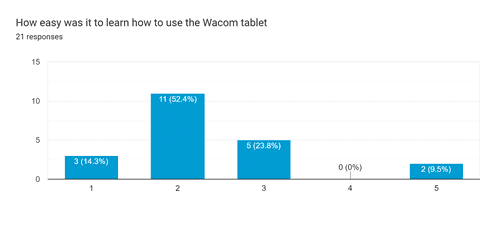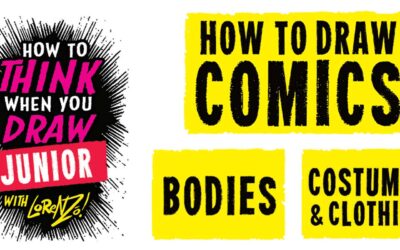Si vous avez réfléchi à ce à quoi cela ressemblerait d’avoir une salle de classe pleine de tablettes Wacom, vous pourriez être préoccupé par la perte de temps d’enseignement pour enseigner aux étudiants une nouvelle technologie.
Ne t’inquiète pas! L’équipe de Wacom for Education a travaillé avec un certain nombre de districts sur leur voyage 1 : 1 avec des tablettes Wacom dans la salle de classe, et nous voulions voir quelle était vraiment la courbe d’apprentissage pour un élève utilisant une tablette pour la première fois.
Nous nous sommes associés à l’un de nos districts qui mène un projet pilote dans leur programme de mathématiques pour observer la courbe d’apprentissage des élèves de 5e année en utilisant des tablettes Wacom pour la première fois - et c’est ce qui s’est passé.
Pour que les élèves commencent à apprendre ce qu’est une tablette Wacom et comment l’utiliser, nous avons conçu une leçon interactive de 20 minutes en utilisant l’un de nos outils préférés : Pear Deck!
Dans cette leçon, nous avons commencé par regarder une vidéo sur la façon d’interagir avec la tablette et le stylo. Nous avons regardé la vidéo en silence, puis lors de la deuxième visualisation, nous avons souligné certaines fonctionnalités clés pour nous assurer qu’ils comprenaient comment utiliser le stylo et la tablette.
- Lorsque votre stylo plane au-dessus de votre tablette, c’est comme si votre souris se déplaçait autour de l’écran ; quand il touche la tablette, c’est comme un clic de souris.
- Les points sur la tablette s’alignent avec l’endroit où vous êtes à l’écran. Si vous voulez être dans le coin supérieur de votre écran, alors vous déplacez votre stylo vers le point de coin supérieur sur la tablette.
- Positionner votre main de sorte que vous n’appuyez pas accidentellement sur les boutons sur le stylo.
À partir de là, nous avons utilisé les fonctionnalités interactives de Pear Deck pour nous entraîner à utiliser le stylo et la tablette. La première tâche était une diapositive de dessin avec une simple invite : écrire leur nom !
Nous avons ensuite donné aux élèves l’occasion de griffonner et de tester le stylo et la tablette. Ensuite, nous avons fait une activité de glisser-déposer pour un échauffement en mathématiques. Ensuite, les élèves ont fait deux autres tâches de dessin avant de donner leur avis sur leur confort avec l’utilisation du stylo et de la tablette. La dernière tâche que nous avons demandé aux élèves de faire était d’écrire à nouveau leur nom.
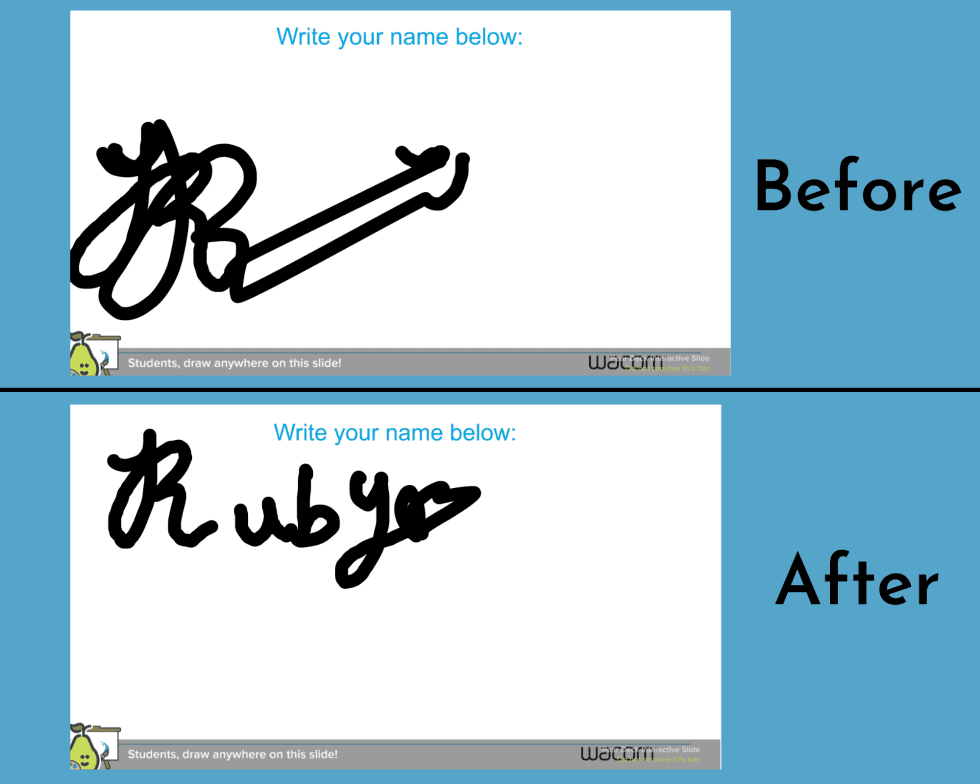
Comme vous pouvez le voir, dans cette brève introduction, le confort de l’étudiant et sa capacité à travailler avec la tablette du stylo se sont améliorés. Dans tous les échantillons de travail, nous avons soit vu des preuves de confort au début de la leçon, soit une amélioration spectaculaire à la fin de la leçon avec la simple tâche d’écrire leur nom.
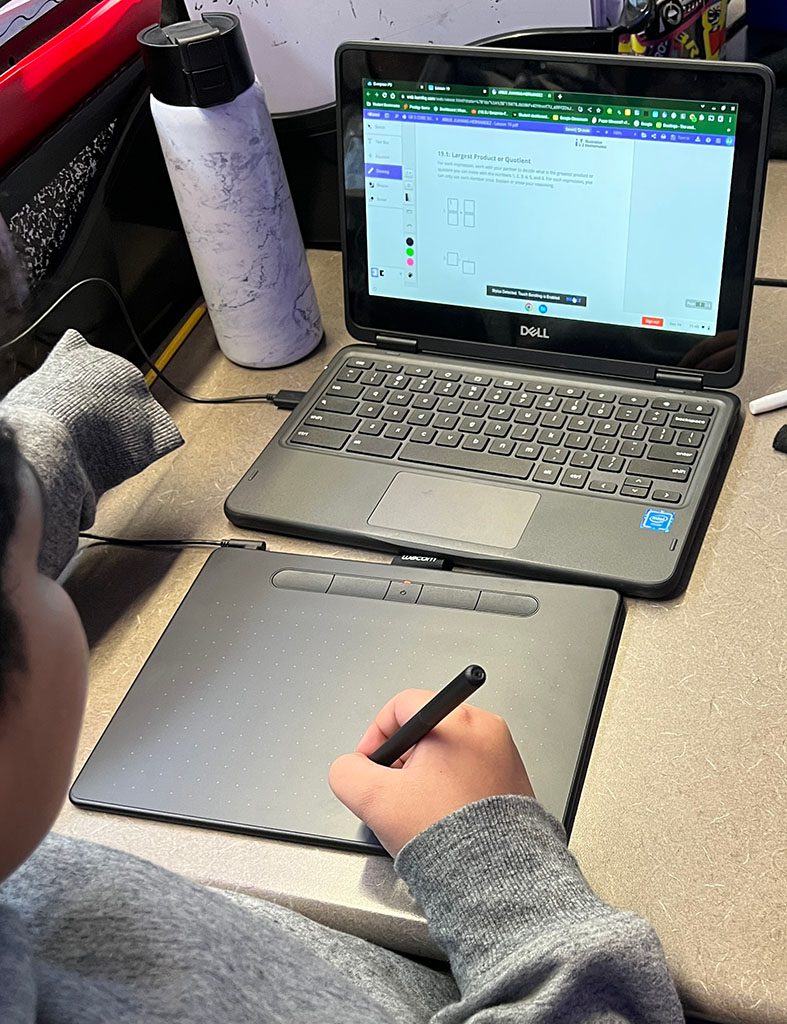
À la fin de cette introduction aux tablettes, les élèves sont passés à une tâche mathématique où ils utilisaient les tablettes de stylo remplaçant une tâche de crayon et de papier.
Il n’était pas nécessaire d’avoir d’enseignement supplémentaire sur les tablettes ou les stylos pendant que les élèves travaillaient sur la tâche mathématique. C’était une transition naturelle, et a rendu la tâche mathématique sans papier.
Le lendemain, on a posé plusieurs questions aux élèves sur leur expérience avec les tablettes Wacom. Interrogés sur la facilité d’apprendre à utiliser la tablette, sur une échelle de 1-5 avec 1 étant très facile, pas de problèmes, et 5 étant très difficile, 62,7% classé la facilité d’utilisation un 1 ou un 2.
« Je pense que c’est très facile à utiliser et que cela ferait un excellent outil d’apprentissage et parfois (créateur de livres, dessin automatique et autres) c’était un bon outil amusant. » « Je pourrais m’asseoir et continuer à faire mon travail. » « J’aime que ce soit très utile pour presque tout. Si vous aimez écrire, c’est difficile au début, mais vous vous y habituerez.

À propos de l’auteur
Michele Dick est la spécialiste de l'éducation au sein de l'équipe Wacom. Elle a plus de 20 ans d'expérience dans le domaine de l'éducation en tant qu'enseignante en classe et administratrice de technologies éducatives. La passion de Michele est de travailler avec les éducateurs pour trouver des façons dont la technologie peut résoudre les problèmes et amplifier la voix des élèves.
Les meilleurs produits Wacom pour les enseignants :

Tablette de stylo Intuos sans fil
Wacom Intuos est conçu pour rendre l’enseignement sans tracas. Avec la connectivité Bluetooth, vous êtes libre de vous déplacer dans la salle de classe tout en contrôlant votre ordinateur avec le stylo numérique et la tablette. ExpressKeys peut être facilement programmé sur Mac ou PC comme vos raccourcis clavier préférés pour gagner du temps lors de l’instruction.
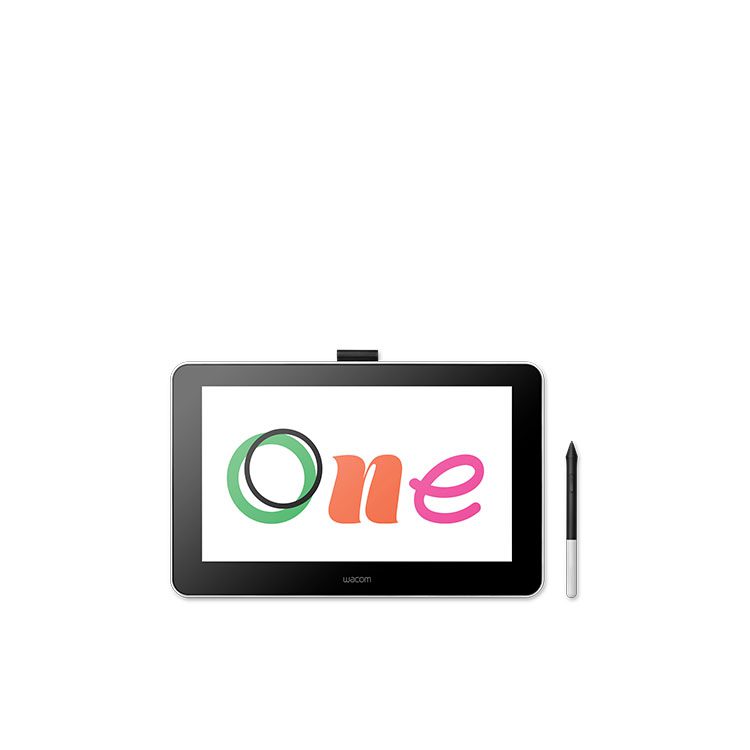
Écran interactif Wacom One
Que ce soit en classe ou en ligne, les enseignants peuvent utiliser l’écran Wacom One pen pour présenter les leçons, illustrer les apprentissages, prendre des notes, annoter et répondre aux questions. En ce qui concerne les étudiants, le stylo rend le passage au travail numérique facile et intuitif.

Une tablette de stylo Par Wacom
Idéal pour les étudiants, le One By Wacom fait passer l’apprentissage au niveau supérieur. Le stylo numérique réaliste recrée l’expérience en classe de n’importe où. Il vous donne la liberté d’écrire, d’annoter, de créer, de collaborer, d’étudier ou d’enseigner d’une manière comme jamais auparavant.